win10自带沙盒怎么打开 win10沙盒怎么打开步骤详解
更新时间:2024-03-29 11:50:42作者:yang
Win10自带沙盒是一款非常实用的虚拟化工具,可以帮助用户在安全隔离的环境中运行不可信任的程序,以防止系统受到恶意软件的侵害,想要打开Win10自带沙盒,只需要按照以下简单的步骤操作即可。
具体步骤:
1.首先在左下角输入“控制面板”然后打开。
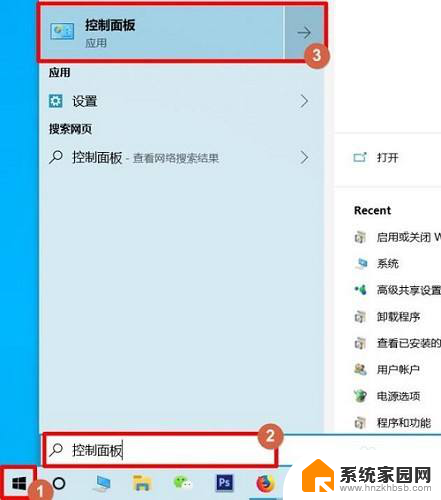
2.然后点击下面的“程序”。
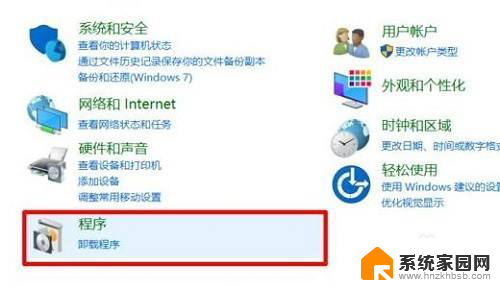
3.在程序页面中点击“启用或关闭windows功能”。
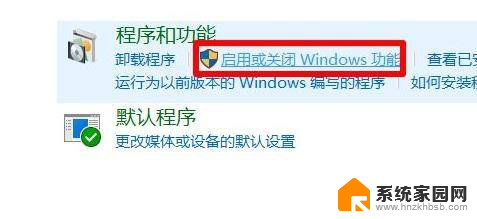
4.然后在弹出来的“windows功能”菜单中勾选“windows沙盒”。
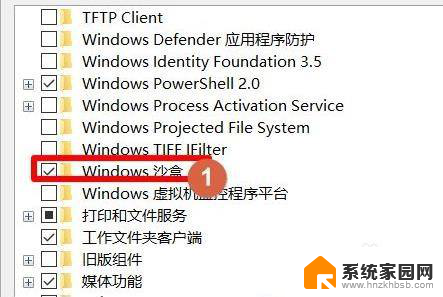
5.然后需要等待加载进行。
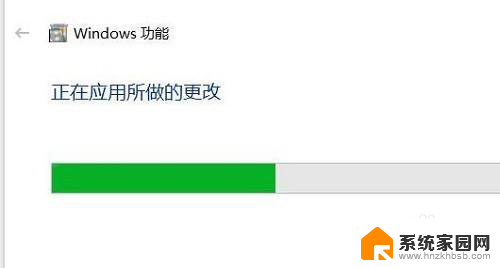
6.配置完成之后点击“立即重新启动”即可。

7.随后就可以点击左下角开始,找到“windowss sandbox”也就是沙盒。
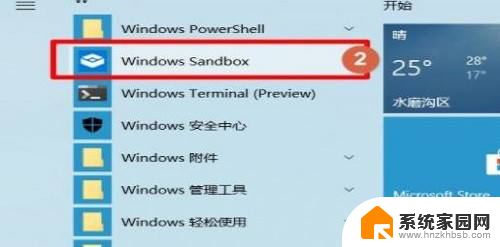
8.然后耐心等待几分钟将其打开。
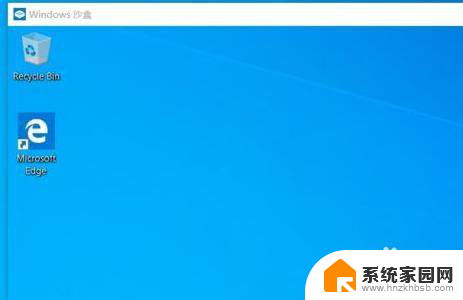
以上就是如何打开win10自带的沙盒功能的全部内容,如果您有需要,可以按照以上步骤进行操作,希望这对大家有所帮助。
win10自带沙盒怎么打开 win10沙盒怎么打开步骤详解相关教程
- 打开win10杀毒软件 win10自带杀毒软件打开步骤
- windows10远程桌面连接怎么打开 Win10远程桌面连接步骤详解
- win10自带的浏览器打不开网页 Win10自带浏览器无法打开网页怎么解决
- win10没有自带的解压软件吗 win10自带的解压软件如何打开
- win10怎样取消电脑的开机密码 Win10取消开机密码步骤详解
- 怎样打开电脑键盘 win10自带的键盘如何打开
- win10自带杀毒软件扫描 win10自带的杀毒软件打开方法
- 启动win10自带杀毒 win10自带杀毒软件打开方法
- win10打开笔记本自带键盘 Win10自带键盘的位置在哪里
- win10自带录屏打不开 win10录屏快捷键win g失效怎么办
- 电脑网络连上但是不能上网 Win10连接网络显示无法连接但能上网的解决方法
- win10无线网密码怎么看 Win10系统如何查看已连接WiFi密码
- win10开始屏幕图标点击没反应 电脑桌面图标点击无反应
- 蓝牙耳机如何配对电脑 win10笔记本电脑蓝牙耳机配对方法
- win10如何打开windows update 怎样设置win10自动更新功能
- 需要系统管理员权限才能删除 Win10删除文件需要管理员权限怎么办
win10系统教程推荐
- 1 win10和win7怎样共享文件夹 Win10局域网共享问题彻底解决方法
- 2 win10设置桌面图标显示 win10桌面图标显示不全
- 3 电脑怎么看fps值 Win10怎么打开游戏fps显示
- 4 笔记本电脑声音驱动 Win10声卡驱动丢失怎么办
- 5 windows查看激活时间 win10系统激活时间怎么看
- 6 点键盘出现各种窗口 如何解决Win10按键盘弹出意外窗口问题
- 7 电脑屏保在哪里调整 Win10屏保设置教程
- 8 电脑连接外部显示器设置 win10笔记本连接外置显示器方法
- 9 win10右键开始菜单没反应 win10开始按钮右键点击没有反应怎么修复
- 10 win10添加中文简体美式键盘 Win10中文输入法添加美式键盘步骤